Cách khắc phục sự cố kết nối Bluetooth trên Windows 10

Khắc phục sự cố Bluetooth trên Windows 10 với các bước đơn giản nhưng hiệu quả, giúp thiết bị kết nối trở lại bình thường.
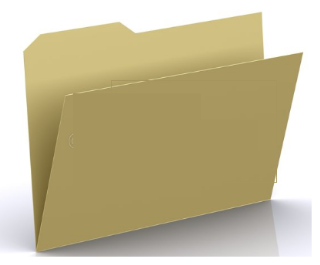
Bảo trì máy tính là một nhiệm vụ quan trọng đang ngày càng phổ biến. Nhiều người đã bắt đầu nhận ra rằng máy tính không phải là thứ sử dụng được một lần mà là có thể sử dụng trong nhiều năm tới nếu nó được bảo dưỡng đúng cách. Có nhiều khía cạnh của Bảo trì máy tính như:
Loại bỏ phần mềm độc hại và các mối đe dọa tiềm ẩn khác
Loại bỏ các tệp & thư mục trống
Duy trì quyền riêng tư bằng cách xóa dấu vết, nếu có
Trong bài viết này, chúng tôi tập trung vào một khía cạnh cụ thể của việc tối ưu hóa máy tính và đó là xóa các thư mục và tệp trống khỏi PC của bạn.
Danh sách các nội dung
Tệp & thư mục trống là gì Tại sao chúng lại tích tụ trong PC của chúng ta?
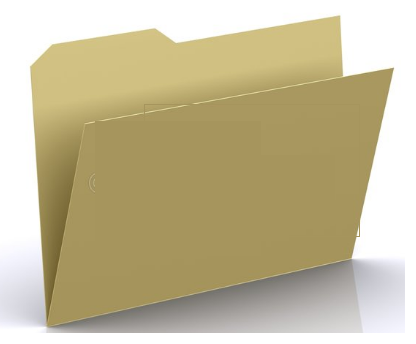
Như tên cho thấy, Tệp trống và Thư mục trống không chứa bất kỳ dữ liệu có giá trị nào hoặc bất kỳ thứ gì cả. Chúng trống và do đó cũng không tiêu tốn bất kỳ dung lượng lưu trữ nào. Tuy nhiên, chúng được tính đến khi Hệ điều hành của bạn tìm kiếm bất kỳ tệp hoặc thư mục nào. Điều này làm tăng thời gian truy xuất tệp cần thiết và do đó làm chậm hiệu suất của máy tính. Một số ít các tệp và thư mục trống sẽ không tạo ra sự khác biệt nào nhưng khi con số này lên đến hàng nghìn, bạn sẽ thấy rằng tốc độ của máy tính đã bị ảnh hưởng.
Tệp và Thư mục trống thường được hệ điều hành và ứng dụng tạo ra để lưu trữ thông tin tạm thời hoặc sử dụng chúng sau này. Tuy nhiên, hầu hết các tệp tạm thời được tạo không bị xóa sau khi chúng đã phục vụ mục đích của chúng và đây là một trong những lý do chính dẫn đến việc tích tụ các thư mục và tệp trống.
Có hại khi loại bỏ các tập tin và thư mục trống không?
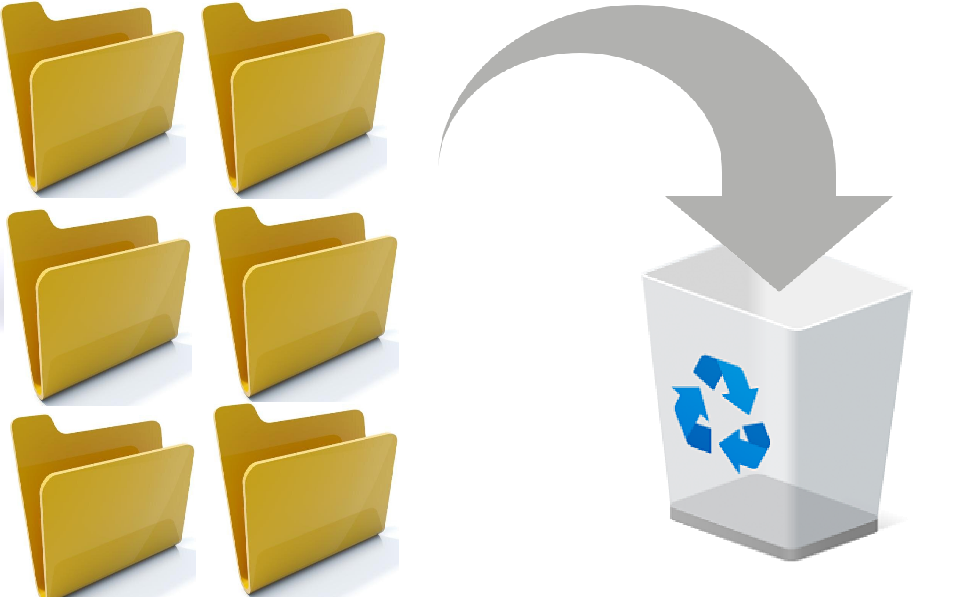
Có hai quan điểm khi nói đến việc xóa các tệp và thư mục trống khỏi PC của bạn, một số chuyên gia phản đối bước này trong khi nhiều người khác nói rằng nó sẽ không có gì khác biệt mà là tăng tốc độ lập chỉ mục vì chúng sẽ ít tệp và thư mục hơn để xử lý. Một sự thật thú vị khác về các tệp và thư mục trống này là nếu chúng được yêu cầu sau khi bạn xóa chúng, chúng sẽ được hệ điều hành hoặc ứng dụng tạo lại khi khởi chạy.
Một trong những ưu điểm của việc xóa các tệp và thư mục trống là nó giúp tổ chức tốt hơn dữ liệu của bạn được lưu trữ trong máy tính. Với các thư mục và tệp trống, việc lập chỉ mục của Windows có thể được tạo điều kiện nhanh hơn và hiệu quả hơn. Điều này làm mất ít thời gian hơn để tìm kiếm tệp và cải thiện tốc độ tổng thể của các ứng dụng đang chạy và của chính máy tính.
Một điểm quan trọng khác cần xem xét là mặc dù tất cả các tệp và thư mục trống đều chiếm 0 byte dung lượng lưu trữ, việc xóa chúng có thể không dễ dàng. Một số thư mục do hệ thống tạo sẽ tạo lại mỗi khi bạn khởi động lại máy tính của mình.
Tuy nhiên, trong khi xóa bất kỳ thư mục nào như vậy, nếu bạn nhận được lời nhắc cảnh báo hoặc yêu cầu quyền quản trị viên, thì tốt nhất bạn nên để các thư mục này yên. Bạn không nên cố gắng xóa chúng bằng vũ lực hoặc chỉnh sửa theo cách của bạn. Tuy nhiên, nếu các thư mục đó thuộc về các chương trình đã được gỡ cài đặt thì bạn có thể tiếp tục và gỡ bỏ chúng.
Làm thế nào để loại bỏ thư mục trống và tệp trống khỏi PC Windows 10?
Có rất nhiều ứng dụng bao gồm Windows Disk Cleanup có thể xóa các tệp rác và tệp tạm thời khỏi máy tính của bạn. Nhưng các ứng dụng này không coi các thư mục và tệp trống là rác và do đó không xóa chúng. Đây là một công cụ chuyên dụng có thể giúp bạn xóa các thư mục và tệp trống khỏi hệ thống của mình.
Bước 1 : Tải xuống và cài đặt phần mềm miễn phí Ashisoft Empty Folders and Files Finder từ liên kết bên dưới.
Bước 2 : Sau khi cài đặt, khởi chạy ứng dụng đang mở.
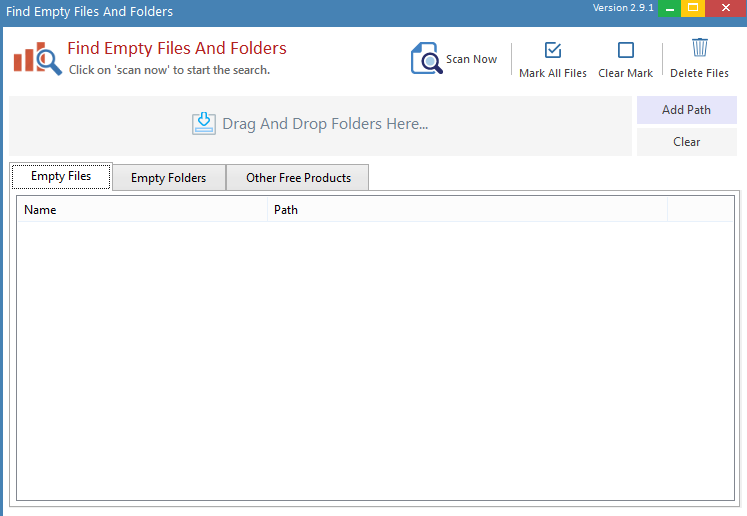
Bước 3 : Tiếp theo, nhấp vào Add Path để chọn ổ đĩa hoặc thư mục mà bạn muốn quét.
Bước 4 : Sau đó bấm vào nút Scan Now.
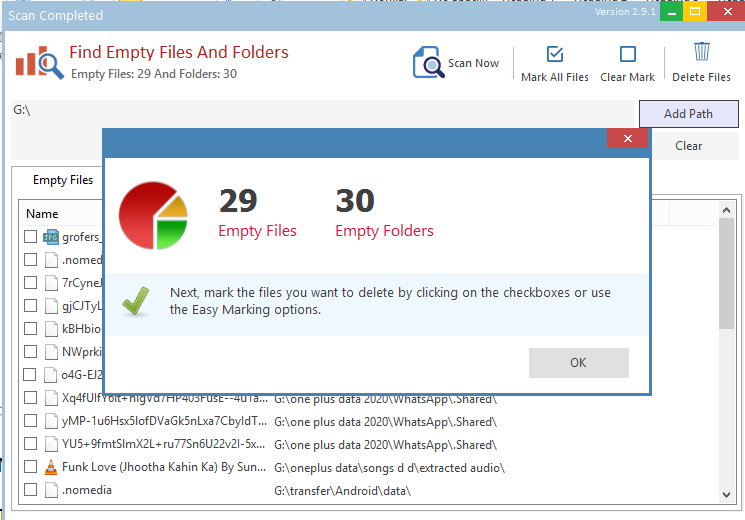
Bước 5 : Sau khi quá trình quét hoàn tất, các tệp và thư mục trống sẽ được liệt kê trong các tab riêng biệt.
Bước 6 : Nhấp vào Đánh dấu tất cả các thư mục và cuối cùng nhấp vào Xóa thư mục.
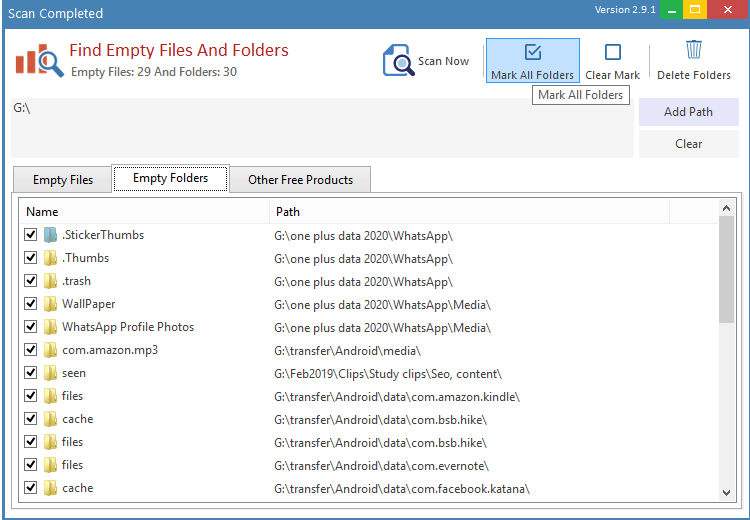
Bước 7 : Làm theo các bước tương tự để xóa các tệp trống khỏi máy tính của bạn bằng cách đánh dấu chúng trước rồi xóa chúng.
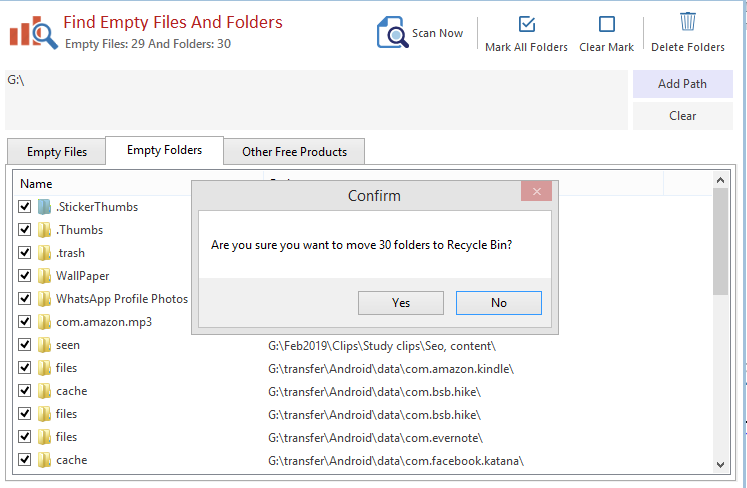
Bây giờ đó là một phương pháp dễ dàng và rất được khuyến khích vì nó tiết kiệm tất cả thời gian và công sức và nó được thực hiện miễn phí.
Phán quyết cuối cùng về cách xóa tệp & thư mục trống trong PC Windows 10?
Quá trình xóa các thư mục và tệp trống khỏi máy tính của bạn khá dễ dàng và có thể được thực hiện bởi bất kỳ ai sử dụng PC. Mặc dù việc để các tệp và thư mục trống vẫn ở trên hệ thống của bạn không có hại gì lớn, nhưng xóa chúng đi sẽ có một số lợi ích nhỏ nhất định. Nó sẽ giúp tổ chức dữ liệu của bạn bằng cách loại bỏ dữ liệu không mong muốn và đồng thời tăng tốc độ xử lý tệp vì có ít tệp và thư mục hơn để quét qua.
Khắc phục sự cố Bluetooth trên Windows 10 với các bước đơn giản nhưng hiệu quả, giúp thiết bị kết nối trở lại bình thường.
Làm thế nào để nhận trợ giúp trong Windows 10 là một câu hỏi cần thiết. Đọc tiếp để tìm ra phương pháp tốt nhất giúp giải quyết các vấn đề liên quan đến Microsoft Windows 10.
Blog này sẽ giúp người dùng khắc phục Trình điều khiển thiết bị I2C HID không hoạt động trên Windows 11 bằng các bước được chuyên gia khuyến nghị nhanh chóng và đơn giản để làm theo.
Nếu bạn đang gặp phải vấn đề về âm thanh trên máy tính thì có lẽ đã đến lúc cập nhật trình điều khiển âm thanh trên Windows 10.
Tìm hiểu cách khắc phục bộ điều khiển trò chơi không hoạt động trên PC Windows của bạn và thưởng thức các trò chơi yêu thích của bạn mà không bị gián đoạn.
Bạn muốn biết cách khôi phục dữ liệu từ ổ cứng ngoài? Hãy đọc phần này để có được phần mềm khôi phục ổ cứng Windows 10 tốt nhất để định dạng dữ liệu ngay lập tức.
Dưới đây là các bước nhanh chóng và đơn giản về cách thay đổi địa chỉ IP trong Windows 10. Bạn cũng có thể đặt IP tĩnh trong Windows 10 do quản trị viên mạng của bạn cung cấp.
Khôi phục file CAB - Bài viết này giúp bạn hiểu rõ hơn về file CAB và cách khôi phục file CAB đã xóa trên Windows.
Nếu bạn đang tìm kiếm một cách đơn giản nhưng mạnh mẽ để ghi lại màn hình máy tính để bàn của mình thì tại sao không sử dụng chương trình đã được cài đặt sẵn trên máy tính. Tìm hiểu tại đây, cách ghi lại màn hình của bạn bằng trình phát phương tiện VLC trên Windows 10, 8 và 7.
Bảng điều khiển Windows 10 của bạn không phản hồi? Dưới đây là một số cách sử dụng mà bạn có thể giải quyết vấn đề một cách dễ dàng nhất.








